Xvid ist ein beliebtes Open-Resource Videoformat vom MPEG4. Es ist das meinstens verwendete Videoformat in der Welt. Deshalb wenn Sie Ihre DVD Disc in Video konvertieren möchten, damit Sie Ihre Filme einfacher genießen, oder Sie Ihre DVD auf Ihrem Handy jederzeit und überall schauen können, können Sie Ihre DVD in Xvid umwandeln. In diesem Artikel zeigen wir Ihnen, wie Sie mit einigen Klicks DVD in Xvid umwandeln.
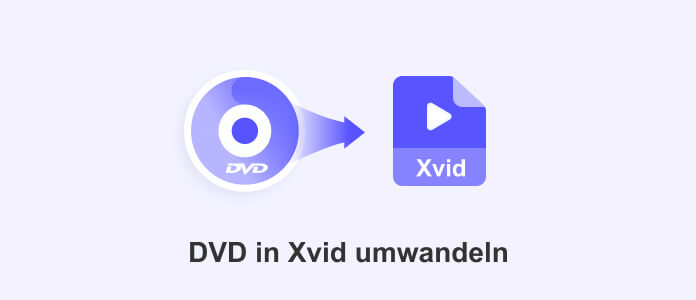
Um DVD in Xvid umzuwandeln, empfehlen wir Ihnen einen professionellen DVD to Xvid Converter - AnyMP4 DVD Ripper. Mit der Software können Sie DVD Disc in Xvid umwandeln. Außerdem bietet der DVD to Xvid Converter Ihnen auch die Möglichkeit, DVD vor der Konvertierung zu bearbeiten. Sie können die Hauptfunktionen unten sehen.
Hauptfunktionen von dem AnyMP4 DVD Ripper
➤ DVD in AVI/MP4/FLV/3GP/MTS/MKV/MOV/WMV/Xvid usw. mit wunderbarer Qualität umwandeln
➤ DVD in Audioformate inkl. MP3, MP2, FLAC, OGG, WMA usw. konvertieren
➤ Videolänge schneiden, Video Effekte inkl. Kontrast/Farbton/Sättigung/Helligkeit anpassen, Wiedergabe-Bildschirmgröße zuschneiden, Wasserzeichen ins Video hinzufügen
➤ DVD Disc in AVI oder andere Formate mit schneller Geschwindigkeit umwandeln
➤ Einfache Bedienung und klare Oberfläche
Jetzt können Sie den DVD to Xvid Converter kostenlos herunterladen und testen. Mit dieser Software können Sie auch DVD in AVI konvertieren.
Für Windows 11/10/8/7
Für macOS 10.12 oder neuer
Jetzt öffnen Sie den DVD to Xvid Converter und folgen Sie den Schritten darunter.
Schritt 1: DVD Disc laden
Installieren und starten Sie das Programm auf Ihrem Computer. Klicken Sie auf "DVD laden" bei der Oberfläche. Dann können Sie die DVD Disc ins Programm importieren. Sie können verschiedenen Titeln im Programm sehen. Haken Sie das Kästchen vor dem Video ab, die Sie von DVD in Xvid umwandeln möchten.
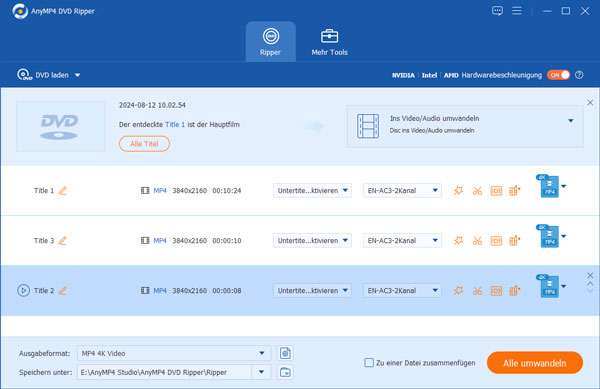
Schritt 2: Xvid als Ausgabeformat auswählen
Klicken Sie auf "Alle konvertieren in". Jetzt können Sie alle unterstützten Video- und Audioformate sehen. Beim Suchfeld geben Sie "Xvid" ein. Dann können Sie alle Formate von Xvid erhalten. Wählen Sie einfach ein gewünschtes Videoformat aus.
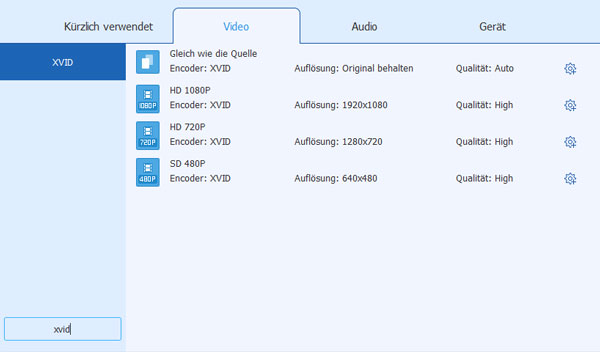
Schritt 3: Video bearbeiten
Wenn Sie mit dem Effekt nicht so zufrieden sind, bietet der DVD to Xvid Converter Ihnen die Mögichkeit, Videos vor der Konvertierung zu bearbeiten. Sie können mit dem DVD to Xvid Converter Videoeffekt adjustieren, Bildgröße des Videos zuschneiden, Videolange Scheidsen, 3D Effekt hinzufügen, Wasserzeichen hinzufügen usw. Mit einem Klick auf "OK" können Sie die Einstellungen speichern.
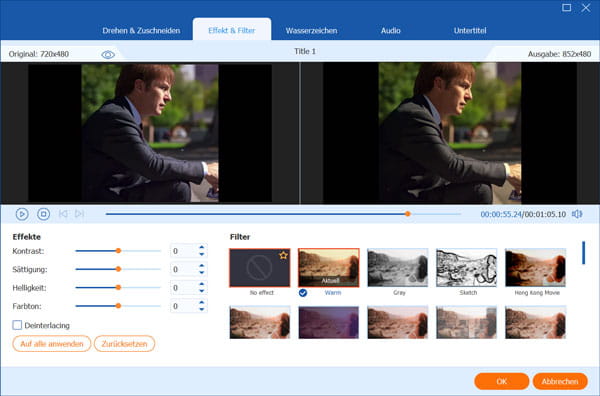
Schritt 4: Einstellungen anpassen
Wenn Sie die Auflösung, Bildfrequenz, Encoder usw. selbst definieren möchten, können Sie auf Ihr gewünschtes Format, dann auf "Profileinstellungen" klicken.
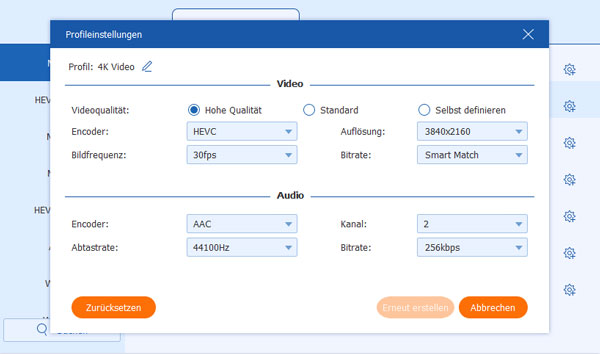
Schritt 5: DVD in Xvid umwandeln
Wenn Sie alle Vorbreitungen geschafft haben, klicken Sie auf "Alle umwandeln". Dann wird der DVD to Xvid Converter Ihre DVD konvertieren. Sie können den Speicherort selbst definieren. Nach einer Weile werden Sie gewünschte Videos erhalten und auf dieser Weise können Sie auch Audio aus DVD extrahieren.
Neben AnyMP4 DVD Ripper können Sie eine weitere DVD to Xvid Converter Freeware ausprobieren, nämlich Auto Gordian Knot. Das ist ein kostenloses und professionelles Tool zur Konvertierung von Xvid und DivX. Darüber hinaus können Sie Audio- und Untertitelspuren hinzufügen. Dieser Converter ist jedoch nicht kompatibel mit Deutsch und seit 2009 nicht mehr aktualisiert. Unten stellen wir Ihnen ausführlich vor, wie Sie DVD in Xvid umwandeln.
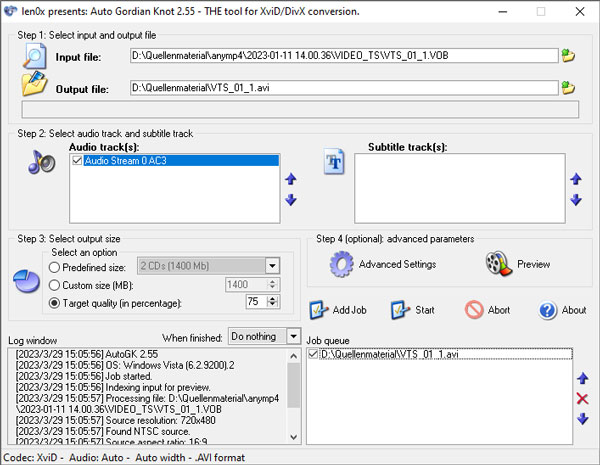
Free Download: https://www.videohelp.com/software/AutoGK
Schritt 1: Downloaden und starten Sie Auto Gordian Knot auf Ihrem Computer. Klicken Sie auf "Input file", dann laden Sie Ihre DVD in die Software.
Schritt 2: Wählen Sie die Audio- und Untertitelspuren aus.
Schritt 3: Stellen Sie die Größe von der Ausgabedatei ein. Klicken Sie auf "Advanced Settings", dann stellen Sie den Codec als "XviD" ein. Klicken Sie auf "OK", um die Änderungen zu speichern.
Schritt 4: Klicken Sie oben auf "Output file", um den Speicherordner und den Namen der Ausgabedatei einzustellen.
Schritt 5: Klicken Sie auf "Add Job" > "Start", jetzt können Sie DVD in Xvid umwandeln.
Tipp: Suchen Sie nach einem DivX Converter? Dieser Artikel kann Ihnen dabei helfen.
1. Kann ich mit VLC DVD in Xvid umwandeln?
Nein, VLC unterstützt den Xvid-Codec nicht. Aber Sie können mit VLC DVD in DivX umwandeln.
2. Was ist der Unterschied zwischen Xvid und DivX?
Xvid wird nicht durch Richtlinie geschützt. Sie können den Quellcode von Xvid ändern. Im Vergleich dazu ist DivX geschützt. Die Videos im DivX-Formate haben bessere Qualität.
3. Wie kann ich eine Xvid-Datei nach der Konvertierung öffnen?
Eigentlich unterstützen viele Media Player den Xvid-Codec nicht. Sie können ein weiteres Codec-Pack wie z. B. K-Lite Codec Pack herunterladen, dann können Sie die Xvid-Datei mit VLC abspielen. Alternativ können Sie mit AnyMP4 Blu-ray Player direkt Xvid öffnen und abspielen.
In diesem Artikel haben wir Ihnen zwei professionellen DVD to Xvid Converter vorgestellt, damit Sie Ihre DVD in Xvid umwandeln können. Nach der Konvertierung können Sie Ihres Video auf einem Xvid Player spielen. Sie können das Programm AnyMP4 DVD Ripper kostenlos downloaden und ausprobieren. Finden Sie diesen Artikel hilfreich, teilen Sie ihn mit Ihren Freunden.
Für Windows 11/10/8/7
Für macOS 10.12 oder neuer